如何用PS批量处理多张图片?(如何用.批量.多张.图片.PS...)
使用photoshop批量处理多张图片可以通过actions和batch功能实现。1. 使用actions记录操作步骤,如裁剪、调整亮度和对比度、添加水印。2. 通过batch处理将记录的action应用到文件夹中的所有图片。注意在记录action时使用相对路径,并确保action完全自动化,处理前备份原始图片并进行小批量测试。
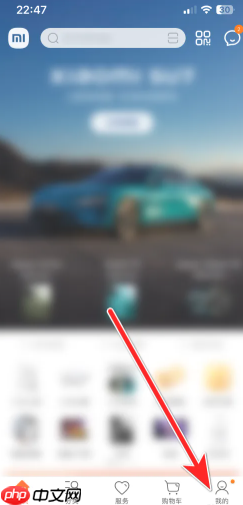
用Photoshop批量处理多张图片不仅可以节省时间,还能确保每张图片都按照统一的标准进行处理。今天我想和你分享一下如何利用PS的强大功能来实现这个目标,同时还有一些我自己在实际操作中的小技巧和注意事项。
在开始之前,你可能会问,为什么要用Photoshop来批量处理图片呢?Photoshop提供了强大的图像处理能力和灵活的脚本功能,使得批量处理变得非常高效。此外,Photoshop的Actions和Batch处理功能可以让你定义一套操作步骤,然后应用到多张图片上,这对于需要统一处理大量图片的场景非常实用。
让我们从基础开始,Photoshop的Actions功能可以让你记录一系列的操作步骤。假设你需要对一组图片进行裁剪、调整亮度和对比度,以及添加水印,你可以先在单张图片上完成这些操作,并记录下来。以下是一个简单的示例代码,用于记录一个Action:
// 示例:记录一个简单的Action
app.bringToFront();
var idMk = charIDToTypeID( "Mk " );
var desc1 = new ActionDescriptor();
var idnull = charIDToTypeID( "null" );
var ref1 = new ActionReference();
var idActn = charIDToTypeID( "Actn" );
ref1.putClass( idActn );
desc1.putReference( idnull, ref1 );
var idNm = charIDToTypeID( "Nm " );
desc1.putString( idNm, "MyAction" );
var idUsng = charIDToTypeID( "Usng" );
var ref2 = new ActionReference();
var idASet = charIDToTypeID( "ASet" );
ref2.putName( idASet, "Default Actions" );
desc1.putReference( idUsng, ref2 );
executeAction( idMk, desc1, DialogModes.NO ); 在这个过程中,我发现一个小技巧:在记录Action时,尽量使用相对路径,这样可以确保Action在不同电脑上也能正常运行。
接下来是Batch处理,这一步是将你记录的Action应用到多张图片上。Batch处理可以让你选择一个文件夹中的所有图片,并自动应用你的Action。以下是一个简单的Batch处理脚本示例:
// 示例:Batch处理多张图片
var folder = Folder.selectDialog("选择包含图片的文件夹");
if (folder != null) {
var files = folder.getFiles(/\.(jpg|jpeg|png|gif)$/i);
for (var i = 0; i < files.length; i++) {
var file = files[i];
app.open(file);
app.doAction("MyAction", "Default Actions");
var saveFile = new File(file.path + "/" + file.name.split('.')[0] + "_processed.jpg");
var saveOptions = new JPEGSaveOptions();
saveOptions.quality = 12;
activeDocument.saveAs(saveFile, saveOptions, true, Extension.LOWERCASE);
activeDocument.close(SaveOptions.DONOTSAVECHANGES);
}
} 在使用Batch处理时,我遇到过一个问题:如果你的Action中包含了手动调整的步骤,比如调整亮度和对比度,这些步骤在Batch处理时可能会导致程序暂停,等待用户输入。这时候,你需要确保你的Action完全自动化,或者在Batch处理前调整好所有手动步骤。
关于性能优化,我发现批量处理图片时,最好关闭Photoshop中不必要的插件和面板,以减少内存占用。此外,如果你的图片非常大,可以考虑先缩小图片尺寸再进行批量处理,这样可以显著提高处理速度。
最后,我想分享一个最佳实践:在批量处理前,务必备份原始图片,以防处理过程中出现错误。同时,建议在处理前先在小批量图片上测试你的Action和Batch脚本,确保一切正常后再处理大量图片。
希望这些经验和技巧能帮助你在使用Photoshop批量处理图片时更加得心应手。如果你有其他问题或需要进一步的指导,欢迎随时交流!
以上就是如何用PS批量处理多张图片?的详细内容,更多请关注知识资源分享宝库其它相关文章!
